구글 문서에 번역하고 싶은 문서가 있는 경우 여기서 올바르게 됐습니다. 본 안내서에서는 구글 문서의 번역 기능을 사용하여 원하는 언어로 문서를 효과적으로 번역하는 방법을 단계별로 안내해 드립니다. 국제 동료와 소통하는 데 작업 중이거나 내용을 더 넓은 대중에게 공개하려는 경우, 구글 문서의 통합 번역 기능은 유용한 도구입니다.
주요 인사이트:
- 구글 문서를 통해 문서를 다른 언어로 쉽게 번역할 수 있습니다.
- 번역 기능은 원본의 복사본을 만듭니다.
- 결과는 다양할 수 있으므로 검토 후 수정하는 것이 좋습니다.
- 언어 설정은 수동으로 조정할 수 있습니다.
단계별 안내서
Google Docs에서 문서를 번역하려면 다음 단계를 따르세요:
먼저 번역하려는 Google 문서를 엽니다. 번역하려는 모든 콘텐츠가 이미 완료되어 있다는 것을 확인해야 합니다. 문서가 준비되면 상단 메뉴 막대에서 "도구"를 찾으십시오. 여기서 번역 프로세스가 시작됩니다.
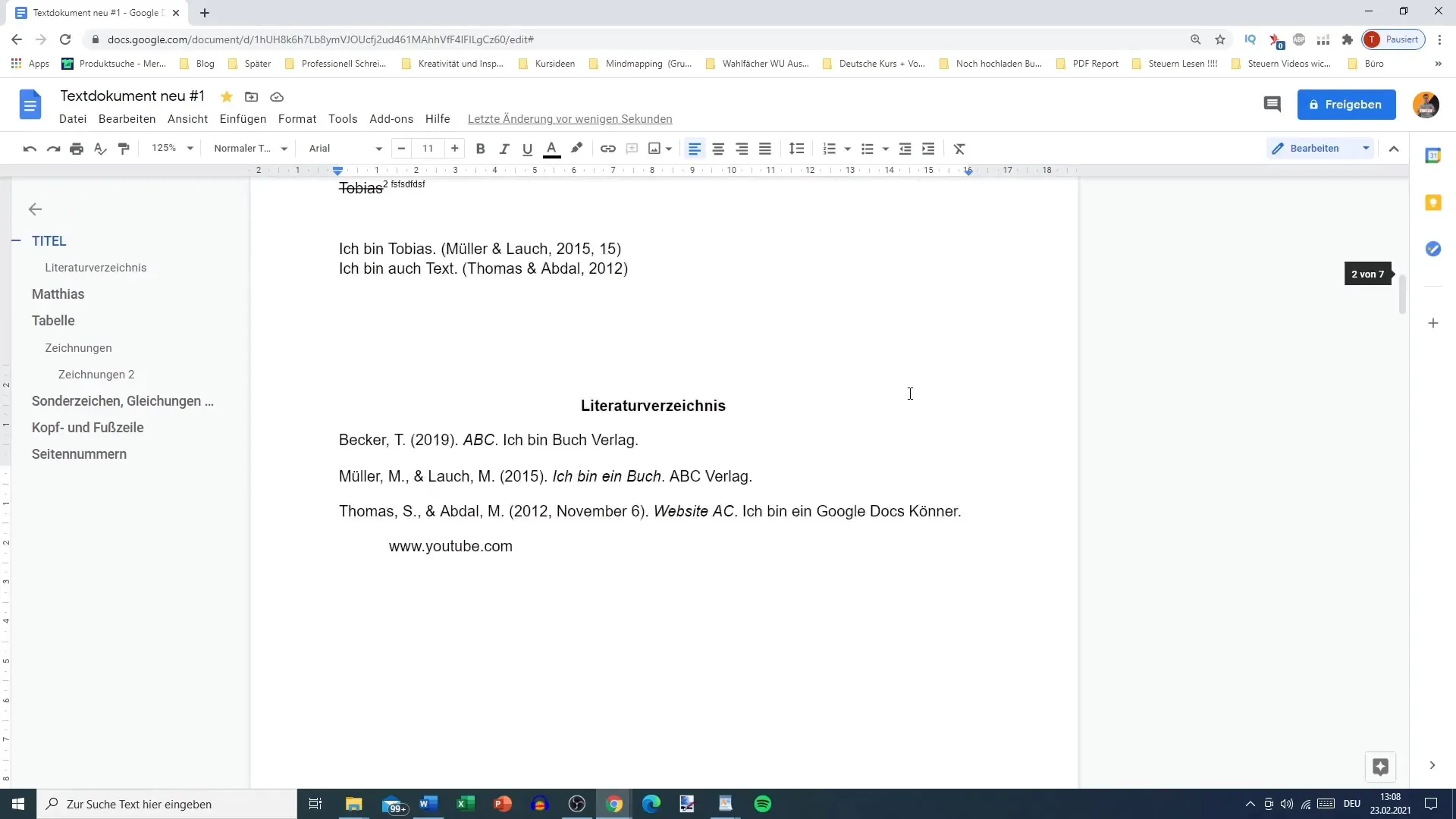
"도구"를 클릭하고 "문서 번역"을 선택합니다. 이렇게 하면 새 창이 열리고 번역에 대한 구체적인 설정을 할 수 있습니다. 번역할 언어를 선택하고 번역된 문서의 새 제목을 입력할 수 있습니다.
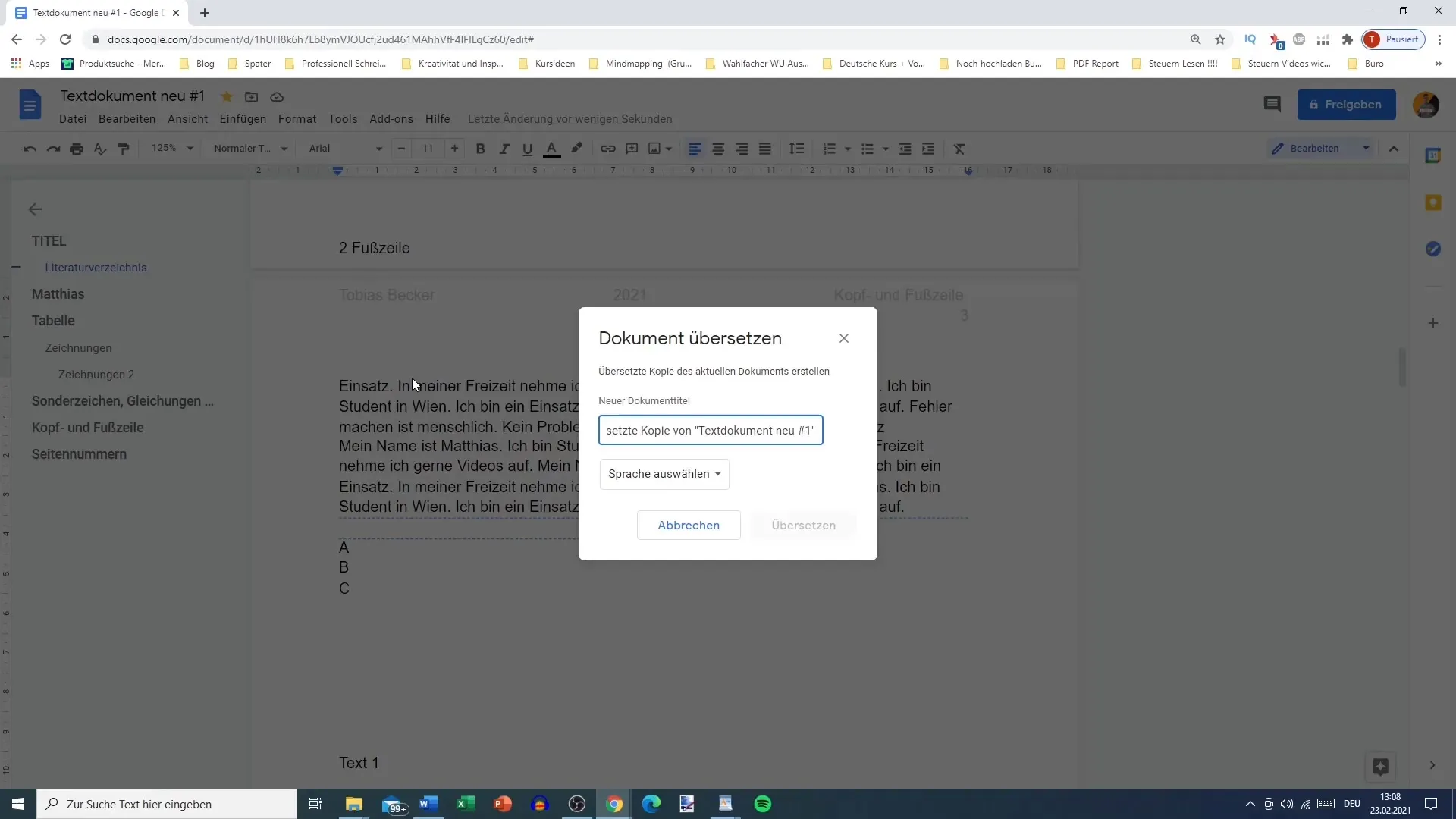
나중에 쉽게 찾을 수 있는 제목을 선택하는 것이 중요하며, Google 문서는 선택한 언어로 문서의 사본을 생성합니다. 모두 번역하려면 "번역"을 클릭하면 번역 프로세스가 시작되어 선택한 언어의 새 문서 사본을받게 됩니다.
번역 프로세스가 완료되면 새 문서가 열립니다. 여기서 번역을 확인하고 기대한대로 모두 번역되었는지 확인할 수 있습니다. 자동화된 번역이 항상 완벽하지는 않음을 빨리 깨닫게 될 것입니다. 보다 복잡한 문장이나 전문용어의 경우 오류가 발생할 수 있으므로 수동으로 수정해야 합니다.
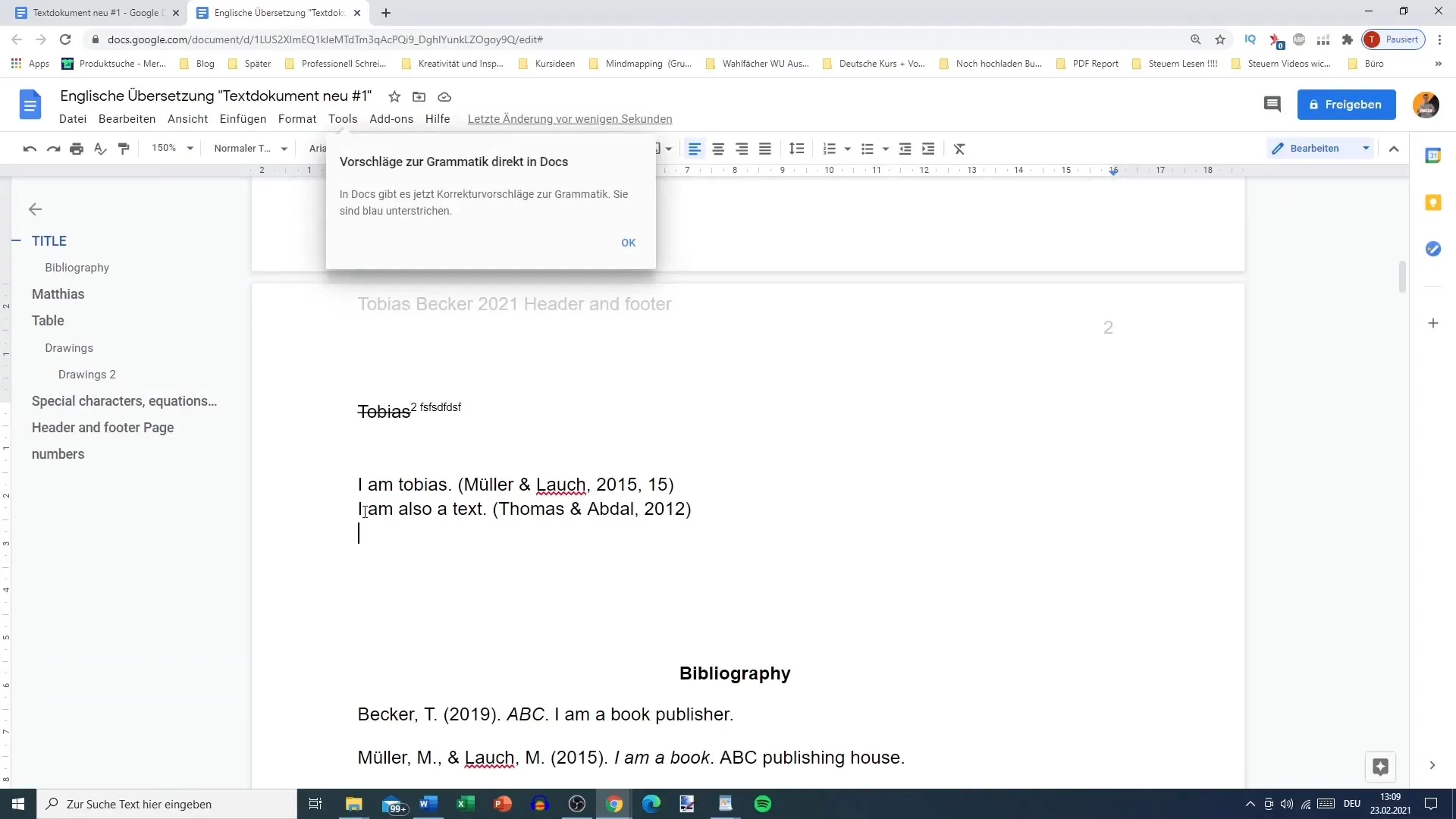
예를 들어, 간단한 구문이 잘 번역되는 반면, 긴 단락은 덜 정밀할 수 있습니다. "I am Tobias"라는 번역은 "Ich bin Tobias"에서 파생된 것이라면 "My name is Tobias"는 "Ich heiße Tobias"로 번역될 수 있습니다. 이 경우 번역이 잘되지 않을 수 있습니다.
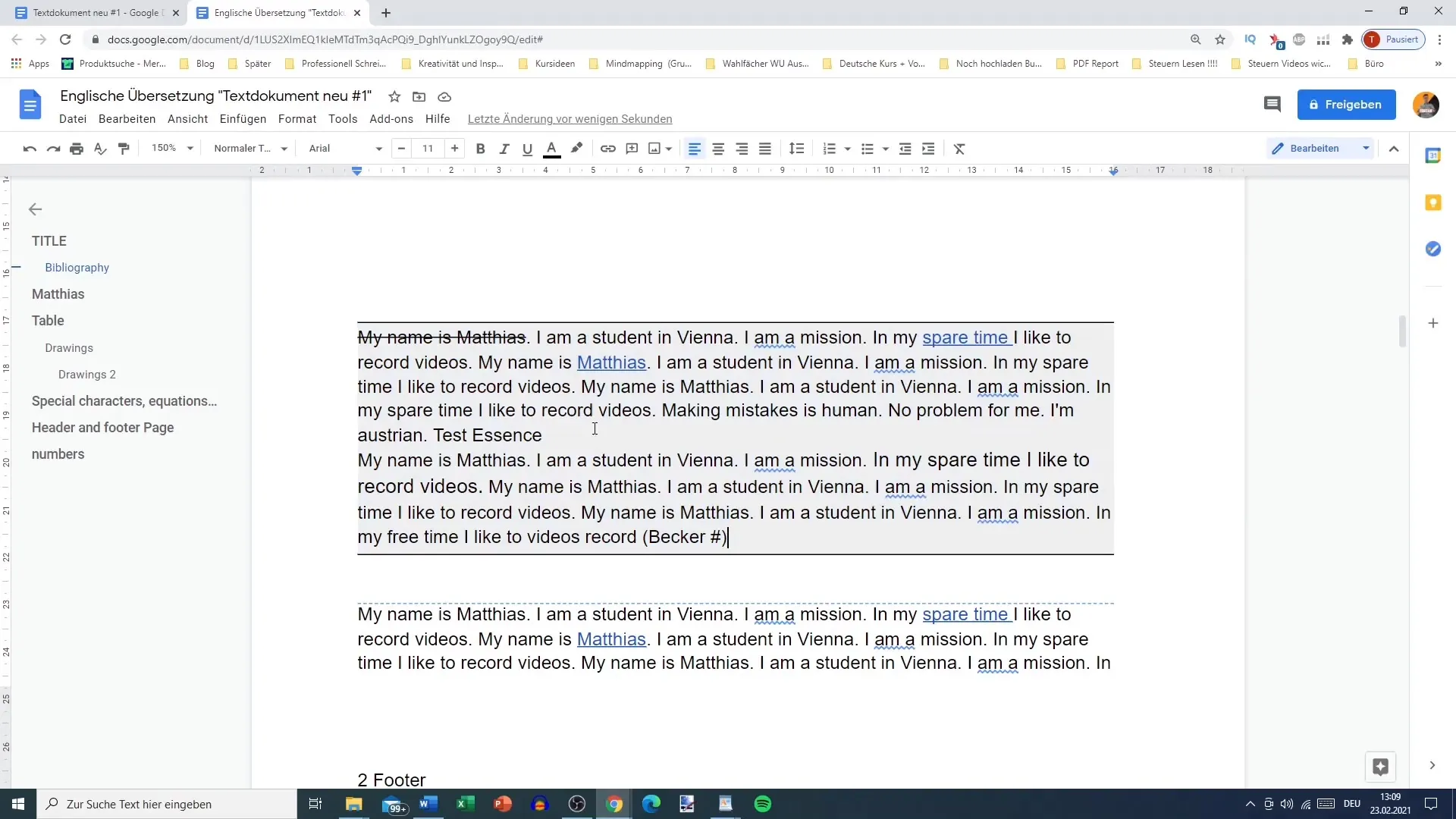
번역 후 문법 또는 표현상의 오류가 발견되면 Google 문서의 통합 문법 및 철자 검사 기능을 사용할 수 있습니다. 이 기능을 사용하면 일부 기본 오류를 감지하고 수정하는 데 도움이 됩니다. 문서를 편집하려는 언어가 영어인 경우 특히 언어 설정을 유념하십시오.

영국식 영어 대신 미국식 영어를 사용하는 등 규정에 따른 특정 요구사항이 있는 경우 설정을 수동으로 조정해야 합니다. 이러한 설정은 문서의 용어 기호가 존중되도록 보장하는 데 중요합니다.
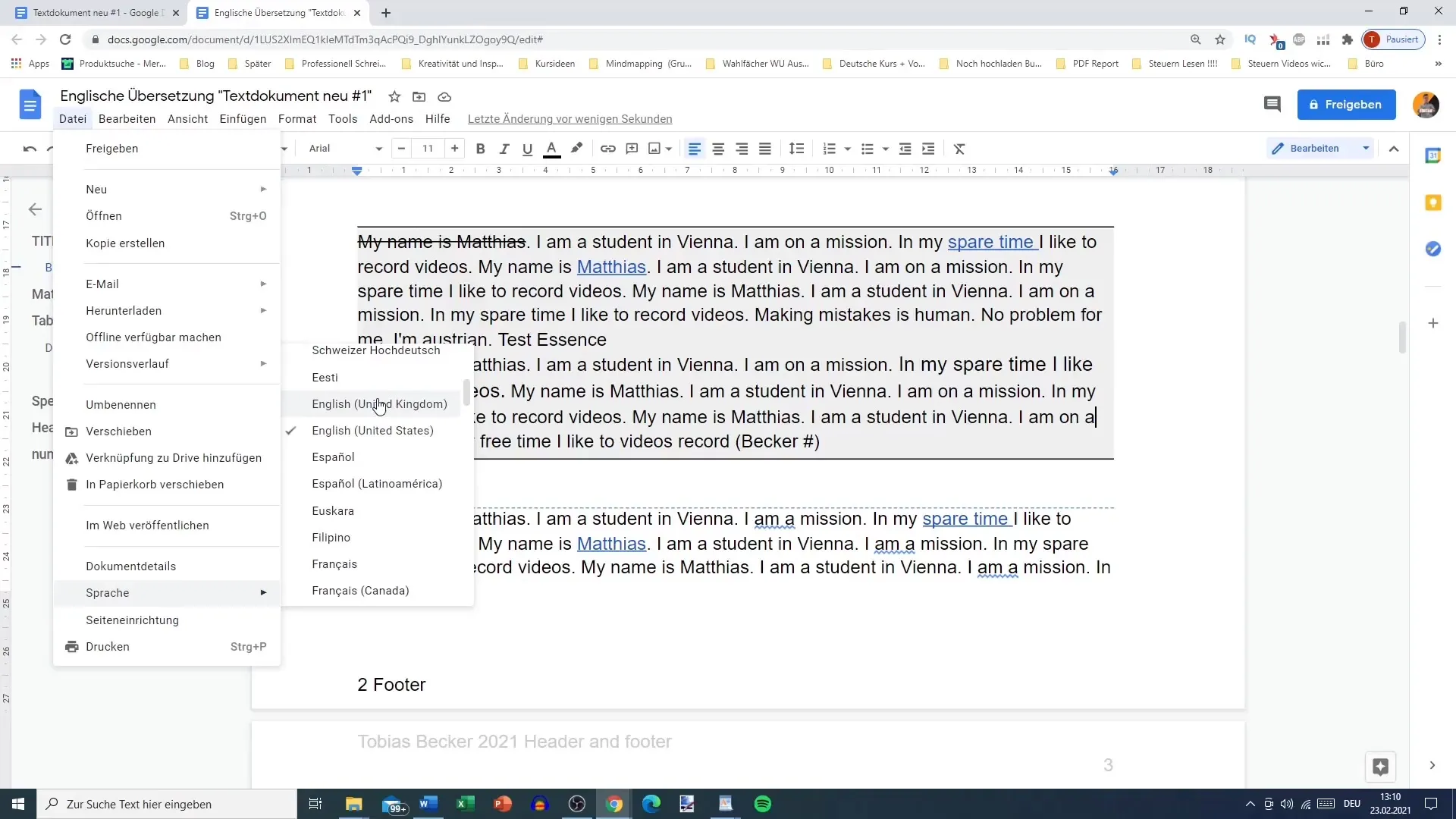
구글 문서에서 간단한 텍스트에 대해 번역 기능이 잘 작동하지만, 보다 복잡한 내용의 경우 전문적인 번역 소프트웨어를 사용하는 것이 좋습니다. 이렇게 하면 보다 정확하고 문화적으로 적절한 번역을 얻을 수 있습니다.
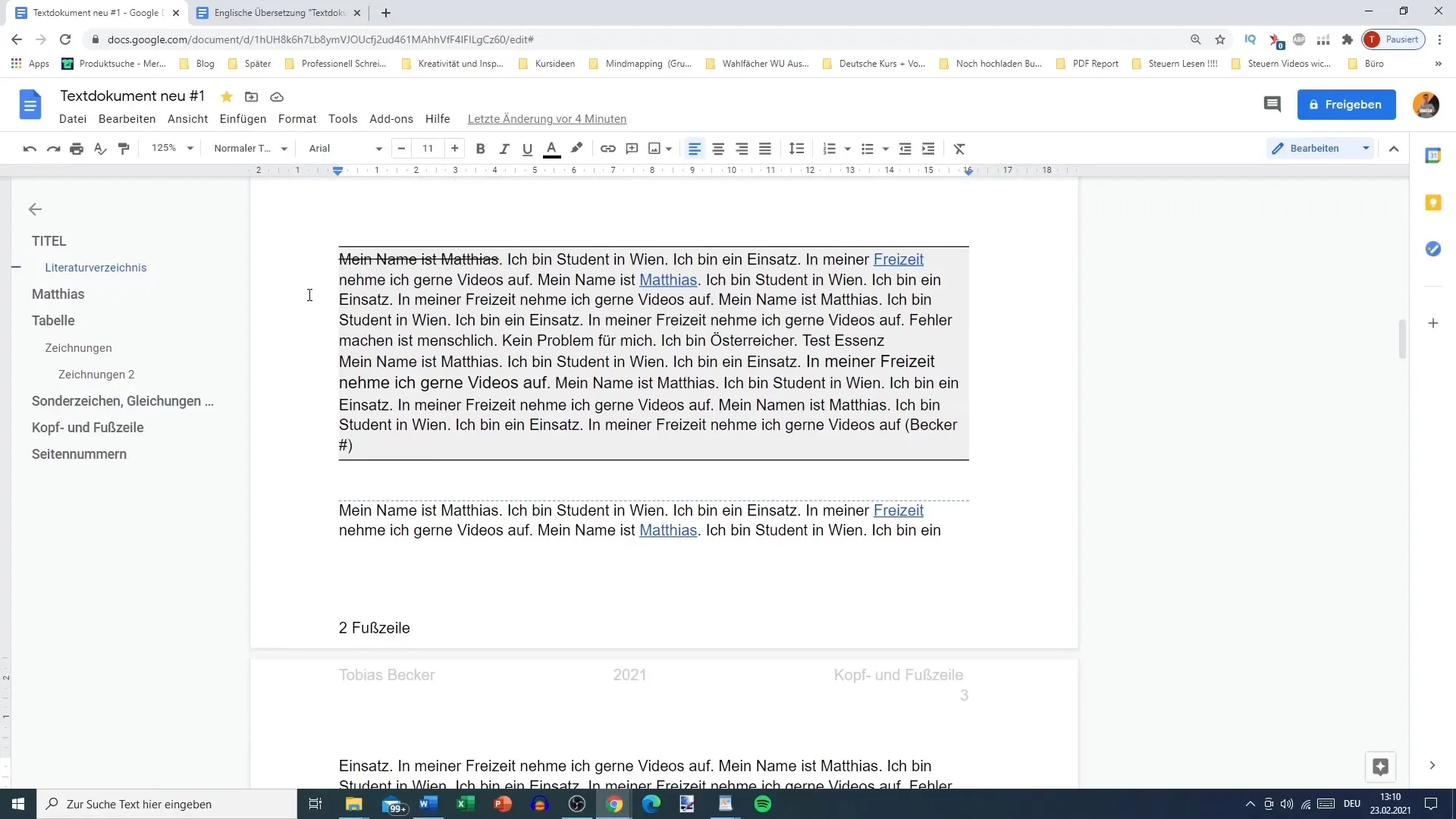
요약
문서를 구글 문서에서 번역하는 것은 다른 언어로 텍스트를 빠르게 가져오기 위한 사용자 친화적이고 시간을 절약할 수 있는 방법입니다. 사본을 만들고 통합 도구를 사용하여 오류를 수정하고 텍스트를 최적화할 수 있습니다. 최상의 결과를 얻기 위해 번역을 다시 검토하고 필요에 따라 편집하는 것이 좋습니다.
자주 묻는 질문
Google 문서에서 번역 프로세스를 어떻게 시작하나요?도구"로 이동하고 "문서 번역"을 선택합니다.
언어를 수동으로 설정할 수 있나요?네, 번역 창에서 대상 언어를 설정할 수 있습니다.
원래 문서는 어떻게 되나요?원본 문서는 변경되지 않습니다. 번역을 위해 복사본이 생성됩니다.
Google 문서의 번역은 얼마나 정확한가요?번역은 다양할 수 있습니다. 단순한 텍스트의 경우 보통 좋지만 복잡한 문장의 경우 오류가 있을 수 있습니다.
번역된 문서를 검토해야 하나요?네, 번역을 문법 및 스타일적으로 검토하는 것이 좋습니다.


